So installieren Sie Git- und Setup -Git -Konto in Rhel, CentOS und Fedora
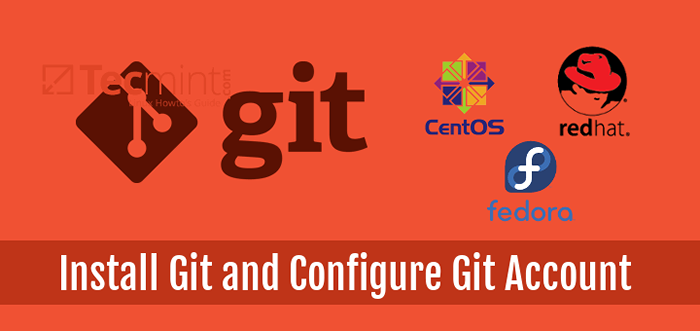
- 642
- 54
- Ilja Köpernick
Für Neulinge, Git ist ein kostenloses und open Source, schnelles und verteiltes Versionskontrollsystem (VCS), die von Design auf Geschwindigkeit, effizienter Leistung und Datenintegrität basiert, um kleine Maßnahmen für umfangreiche Softwareentwicklungsprojekte zu unterstützen.
Git ist ein Software -Repository, mit dem Sie Ihre Software -Änderungen verfolgen, zur früheren Version zurückkehren und weitere Versionen von Dateien und Verzeichnissen erstellen können.
Git ist geschrieben in C, mit einer Mischung aus Perl und eine Vielzahl von Shell -Skripten, es soll in erster Linie auf dem Linux -Kernel ausgeführt werden, und hat eine Reihe von bemerkenswerten Funktionen, wie unten aufgeführt:
- Leicht zu lernen
- Es ist schnell und der größte Teil seiner Operationen wird lokal durchgeführt. Darüber hinaus bietet es eine enorme Geschwindigkeit für zentralisierte Systeme, die mit Remote -Servern kommunizieren müssen.
- Hocheffizient
- Unterstützt Datenintegritätsprüfungen
- Ermöglicht eine billige lokale Verzweigung
- Bietet einen bequemen Staging -Bereich
- Es unterhält auch mehrere Arbeitsflüsse zusammen mit vielen anderen
In dieser Anleitung werden wir die erforderlichen Installationsschritte durchgehen Git An Centos/Rhel 7/6 Und Fedora 20-24 Linux -Verteilungen zusammen mit der Konfiguration Git Damit Sie sofort mit der Teilnahme anfangen können ..
Installieren Sie Git mit Yum
Wir werden installieren Git Stellen Sie aus den Standard-Repositories für Systemstandlagen und stellen Sie sicher, dass Ihr System mit der neuesten Paketversion auf dem neuesten Stand ist, indem der Befehl yum package Manager unten ausgeführt wird:
# YUM Update
Als nächstes installieren Sie Git Durch Eingeben des folgenden Befehls:
# Yum Installieren Sie Git
Nachdem Git erfolgreich installiert wurde, können Sie den folgenden Befehl ausgeben, um die Version von Git installiert anzuzeigen:
# Git --version
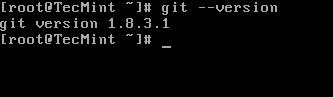 Überprüfen Sie die GIT -installierte Version
Überprüfen Sie die GIT -installierte Version Wichtig: Installation Git Aus Standard -Repositories erhalten Sie eine ältere Version. Wenn Sie eine neueste Version von Git haben möchten, sollten Sie die Quelle mit den folgenden Anweisungen kompilieren.
Installieren Sie Git aus der Quelle
Bevor Sie beginnen, müssen Sie zunächst die erforderlichen Softwareabhängigkeiten aus den Standard -Repositorys zusammen mit den Versorgungsunternehmen installieren, die für die Erstellung einer Binärdatei aus Quelle erforderlich sind:
|
Nachdem Sie die erforderlichen Softwareabhängigkeiten installiert haben, gehen Sie zur offiziellen Git -Release -Seite und schnappen Sie sich die neueste Version und kompilieren Sie sie mit der Quelle mit den folgenden Befehlsreihen:
# WGet https: // github.com/git/git/archiv/v2.10.1.Teer.GZ -o Git.Teer.GZ # tar -Zxf Git.Teer.GZ # CD GIT-2.10.1/ # Konfigurieren Sie # ./configure -prefix =/usr/local # make install # git --version
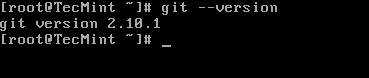 Überprüfen Sie die installierte Git -Version
Überprüfen Sie die installierte Git -Version Vorgeschlagene Lesen: 11 Beste GIT -Clients und Git -Repository -Zuschauer für Linux
Richten Sie ein Git -Konto unter Linux ein
In diesem Abschnitt behandeln wir, wie ein Git -Konto mit korrekten Benutzerinformationen wie z. B. eingerichtet werden soll Name Und E-Mail-Addresse Um irgendwelche Feststellungsfehler zu vermeiden, und die Git -Konfiguration Der Befehl wird dazu verwendet.
Wichtig: Stellen Sie sicher, dass Sie ersetzen Nutzername mit dem tatsächlichen Namen, damit der Git -Benutzer auf Ihrem System erstellt und verwendet wird.
Sie können zunächst einen Git -Benutzer mit dem Befehl userAdd wie unten erstellen, wo der -M Flag verwendet, um das Heimverzeichnis des Benutzers unter zu erstellen /heim Und -S Gibt die Standard -Shell des Benutzers an.
# userAdd -m -s /bin /bash username # Passwd Benutzername
Fügen Sie nun den neuen Benutzer zur Radgruppe hinzu, damit das Konto das verwenden kann sudo Befehl:
# Usermod Benutzername -ag -Rad
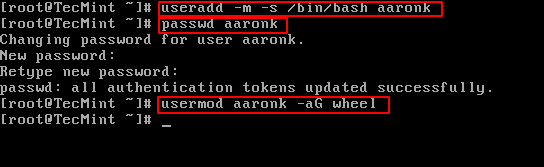 Erstellen Sie Git -Benutzerkonto
Erstellen Sie Git -Benutzerkonto Konfigurieren Sie dann Git wie folgt mit dem neuen Benutzer:
# Su -Benutzername $ sudo git config -Global Benutzer.Nennen Sie "Ihren Namen" $ sudo git config -Global Benutzer.E -Mail "[E -Mail geschützt]"
Jetzt überprüfen Git Konfiguration mit dem folgenden Befehl.
$ sudo git config -list
Wenn die Konfigurationen keine Fehler gibt, sollten Sie in der Lage sein, eine Ausgabe mit den folgenden Details anzusehen:
Benutzer.Name = Benutzername Benutzer.E -Mail = [E -Mail geschützt]
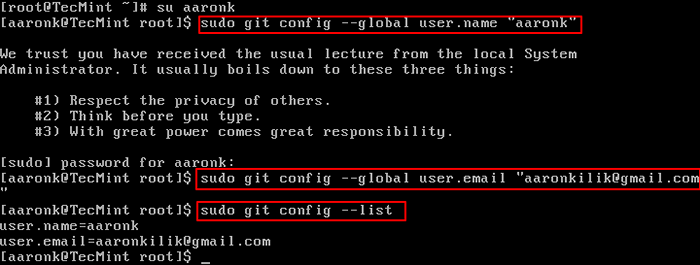 Setup Git -Konto unter Linux einrichten
Setup Git -Konto unter Linux einrichten Vorgeschlagene Lesen: Erstellen und teilen Sie Ihre eigenen Projekte im Github -Repository
Abschluss
In diesem einfachen Tutorial haben wir uns untersucht, wie Git auf Ihrem Linux -System installiert und es konfiguriert wird. Ich glaube.
- « So upgraden Sie von Ubuntu 16 auf.04 bis Ubuntu 16.10 auf Desktop und Server
- So installieren Sie Lampe mit PHP 7 und Mariadb 10 auf Ubuntu 16.10 »

